Suosituimmat tavat Discord-tiedostojen pakkaamiseen suurten pelitallenteiden lähettämiseen
Sinulla saattaa olla peliesittely, jonka haluat jakaa muiden kanssa Discordissa. Kuitenkin, kun yrität ladata sen, näkyviin tulee virheilmoitus: "Tiedostosi ovat liian tehokkaita". Tämä tapahtuu, kun ylität videolatauksille sallitun tiedostokoon rajan.
Discordissa käyttäjät voivat ladata enintään 8 megatavua videoita. Näin ollen, kun videosi on suurempi kuin sallittu tiedostokoko, saatat vain suuttua virheestä. Videoiden pakkaaminen on yksi toimivista tavoista auttaa sinua kiertämään tämä rajoitus. Tässä viestissä jaetaan joitain erinomaisia ohjelmia, jotka vähentävät merkittävästi Discordissa ladattavan videon kokoa. Katso alla ja löydä tapoja kuinka pakata videoita Discordia varten.
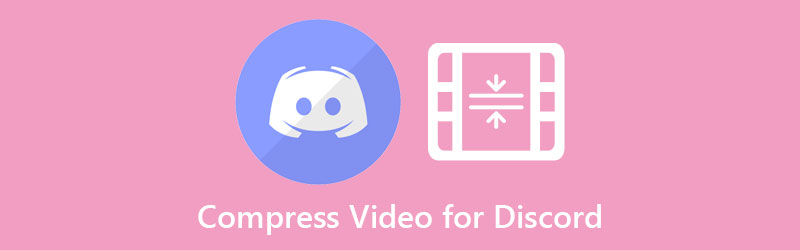

Osa 1. Voinko lähettää videoita Discordissa yli 8 megatavua
Discord rajoittaa käyttäjien videoiden lataamista varten 8 Mt:n tiedostokoon. Mutta voit lähettää videoita Discordissa yli 8 Mt, vaikka sillä on hinta. Tämä videokeskusteluohjelmisto tarjoaa käyttäjilleen Nitro-suunnitelman. Tilaamalla Discord Nitron olet oikeutettu 50 megatavun tiedostojen latausrajaan. Käyttäjät voivat tilata hintaan $9.9 kuukaudessa. Siksi, jos haluat käyttää tätä jatkuvasti, sinun on maksettava rahaa.
Osa 2. Paras tapa pakata videot 8 megatavuun Discordia varten
Yksi merkittävistä kysytyistä ohjelmistoista on Vidmore Video Converter. Tämä tehokas ohjelmisto auttaa sinua optimoimaan videot Discordille säätämällä parametreja, mukaan lukien pakkaussuhde ja resoluutio. Lisäksi sen avulla voit viedä Discordin tukemia videoita, kuten MOV, MP4 ja WEBM. Varmista vain, että säädät juuri oikean määrän pakkaussuhdetta. Voit kuitenkin käyttää esikatseluvaihtoehtoa, joka auttaa sinua katsomaan toistoa etukäteen. Tällä tavalla voit muokata ja saavuttaa haluamasi tuloksen.
Katso alla olevat vaiheet ja opi pakkaamaan videotiedostoja Discordia varten:
Vaihe 1. Lataa ja asenna Vidmore Video Converter
Aloita tarttumalla ohjelmaan painamalla jotakin Ilmainen lataus alla olevia painikkeita saadaksesi asennusohjelman Mac- tai Windows-tietokoneellesi. Suorita työkalun asennuspakettitiedosto ja siirry asennusprosessiin. Käynnistä se tietokoneellasi pian sen jälkeen.
Vaihe 2. Lataa video
Tällä kertaa tuo video, joka sinun on pakattava. Siirry kohtaan Työkalupakki paneeli ja käytä Videokompressori vaihtoehto. Näkyviin tulee ponnahdusikkuna. Valitse tästä plusmerkkipainike tuodaksesi kohdevideoleikkeen. Selaa videota laitteesi kansiosta ja lisää se ohjelmaan kaksoisnapsauttamalla sitä.

Vaihe 3. Pakkaa videoita useilla tavoilla
Vidmore tarjoaa erilaisia koonmuutosmenetelmiä videonpakkaustyökalun lisäksi.
1. Pakkaa video käyttämällä videokompressoria
Ponnahdusikkuna tulee näkyviin, kun olet ladannut videosi Video Compressoriin. Säädä seuraavaksi pakkaussuhteen arvoja liukusäätimellä tai määritä koko käyttämällä nuolta ylös ja alas. Voit myös muokata muotoa ja resoluutiota. Kun kaikki on asetettu, esikatsele tiedostoa ja säädä pakkaamista varten. Paina sitten Puristaa -painiketta vahvistaaksesi prosessin.
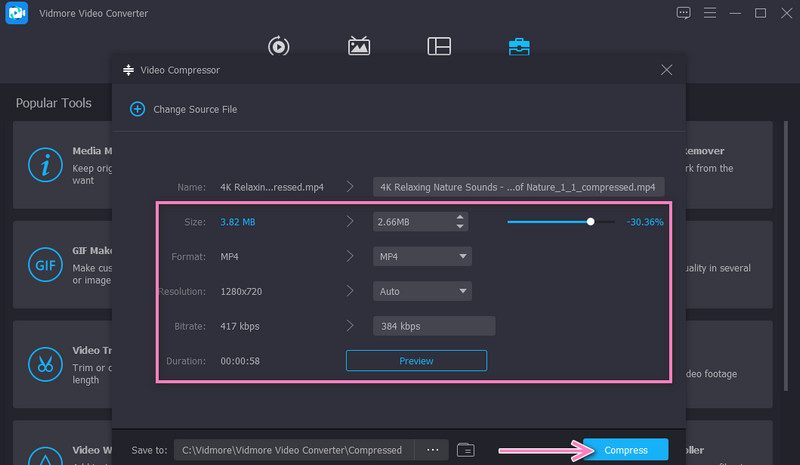
2. Leikkaa videon tarpeettomat osat
Valitse Työkalupalkin valikosta Videoleikkuri ja lisää leikattava videosi. Säädä seuraavaksi aloitus- ja loppupisteitä liukusäätimellä tai musiikin ohjaustangolla. Avaa lähtöasetukset käyttöliittymän alareunassa. Määritä sitten tarvittavat arvot tarpeidesi mukaan. Osuma OK, jota seuraa Viedä -painiketta tallentaaksesi muutokset.
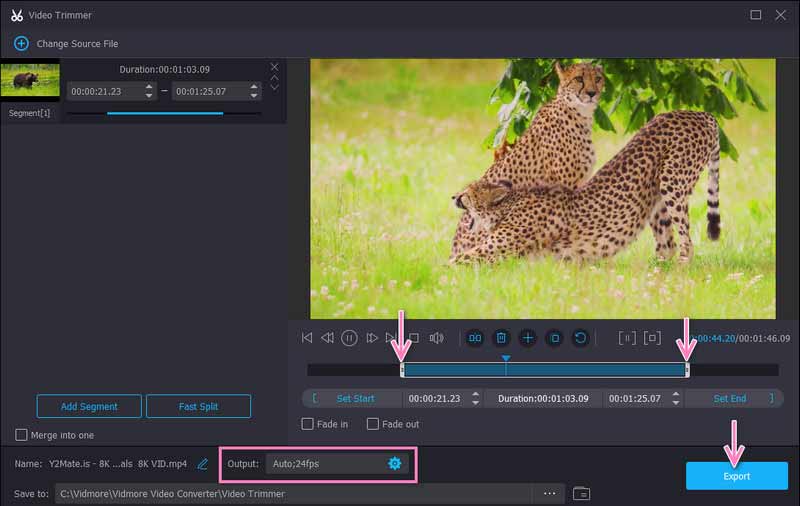
3. Jaa osiin
Voit jakaa videot osiin tai osiin käyttämällä Video Trimmerin still-kuvaa ja säilyttää vain asiaankuuluvat videon osat. Merkitse rasti Nopea jako ja määritä jakoasetukset tarpeidesi mukaan. Kun olet valmis, paina Viedä -painiketta.
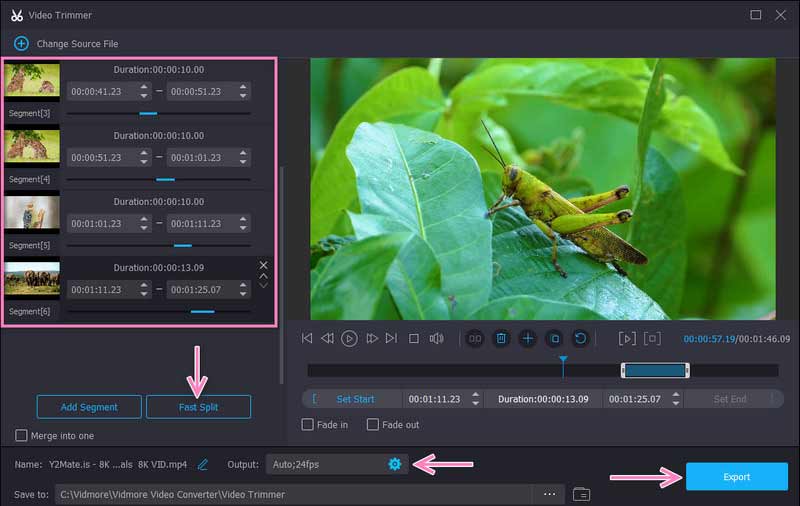
4. Nopeuta videota
Toinen tapa pienentää tai pienentää videon kokoa 8 megatavuun Discordissa on säätää videon nopeutta. Etsi Videon nopeuden säädin Toolbox-välilehdeltä ja lisää kohdevideoleike. Seuraavassa ikkunassa näet vaihtoehtoja videon nopeuden lisäämiseksi. Samoin voit säätää joitain asetuksia tulostusvalikosta. Valitse sitten Viedä -painiketta oikeassa alakulmassa tallentaaksesi tehdyt muutokset.
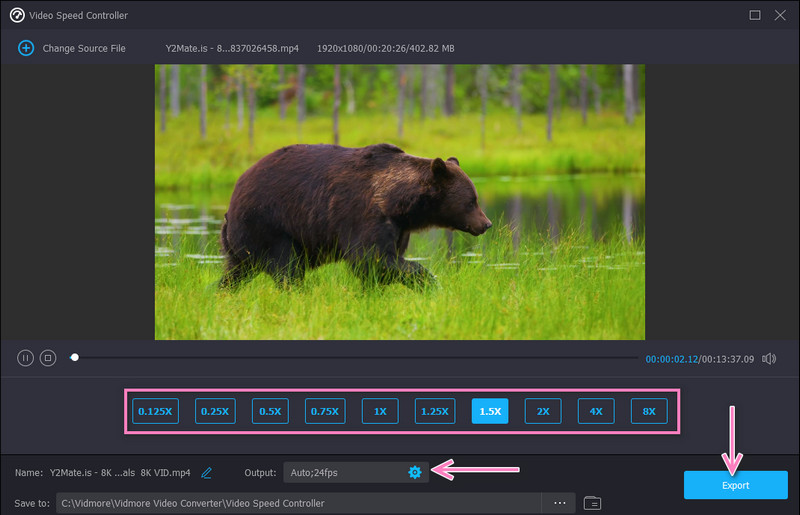
Vaihe 4. Esikatsele video
Kun työkalu lopettaa videoiden pakkaamisen, tulostuskansio tulee näkyviin automaattisesti. Seuraavaksi kaksoisnapsauta videota toistaaksesi sen ja nähdäksesi videon. Jos olet tyytyväinen tulokseen, voit nyt jakaa videon Discordissa.
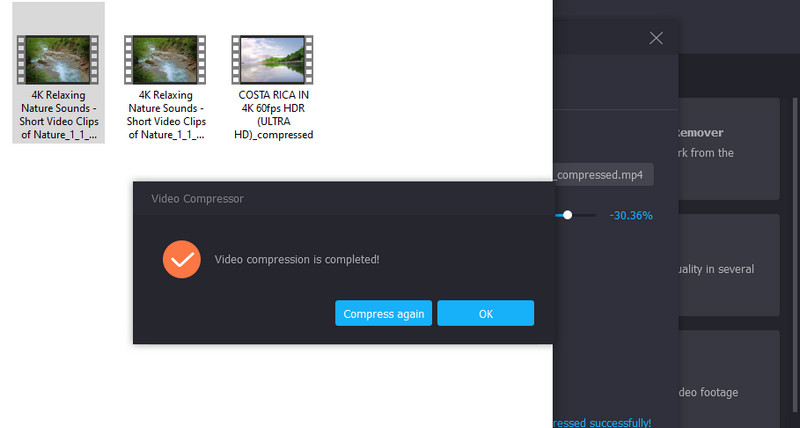
Osa 3. Pakkaa videotiedostot Discordia varten online-palvelun avulla
Jos haluat rajoittaa videon verkkoon etkä halua asentaa mitään ohjelmistoja, voit luottaa siihen Ilmainen videokompressori verkossa. Se on paras valinta muuntaa videoita pienempiin kokoihin vahingoittamatta videon laatua. Mikä tässä ohjelmassa on fantastinen asia, on se, että voit ladata minkä tahansa syöttömuodon. Lisäksi voit pakata MP4 Discordia varten ja pienentää kokoa merkittävästi. Lisäksi voit viedä videoita lähes mihin tahansa videolähtömuotoon. Alla on lyhyt opas, jonka avulla voit pakata videon lähetettäväksi Discordissa.
Vaihe 1. Käytä online-web-kompressoria käymällä sen virallisella verkkosivustolla millä tahansa laitteesi selaimella.
Vaihe 2. Napsauta sitten Pakkaa nyt -painiketta, kun haluat asentaa käynnistysohjelman ja ladata videon, jonka haluat pakata.
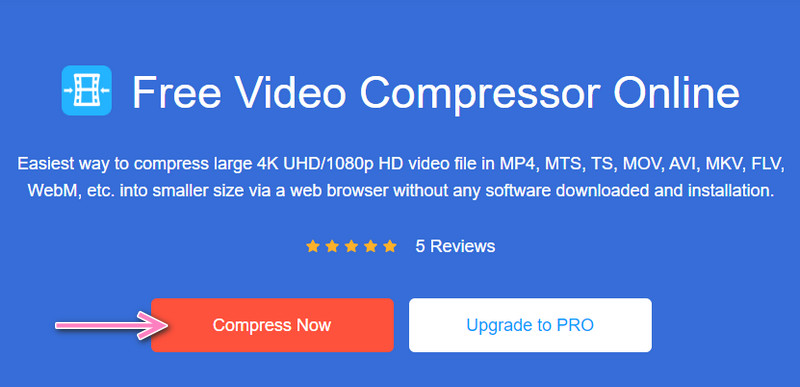
Vaihe 3. Ikkuna tulee näkyviin ja säädä pakkaussuhdetta siirtämällä liukusäädintä. Voit myös säätää parametreja haluamasi laadun ja koon mukaan.

Vaihe 4. Napsauta lopuksi Puristaa -painiketta aloittaaksesi pakkausprosessin.
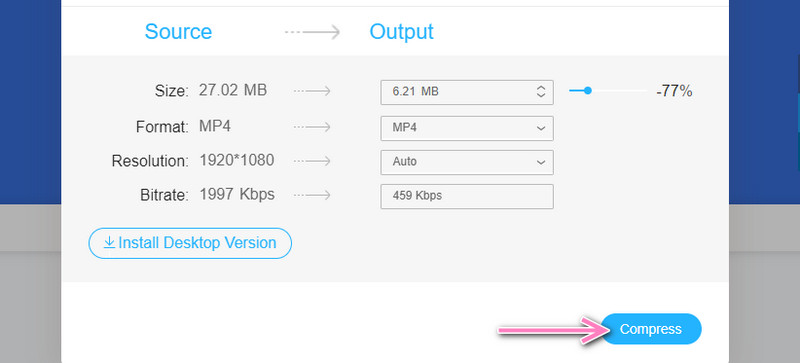
Osa 4. Usein kysytyt kysymykset videoiden pakkaamisesta Discordissa
Kuinka voin lähettää yli 8 megatavua videoita tilaamatta Discord Nitroa?
Voit ohittaa Discord-latausrajan jopa päivittämättä suunnitelmaa Nitroon. Se voidaan tehdä käyttämällä yllä mainittuja työkaluja. Sen sijaan, että maksaisit $9,9 kuukaudessa, olisi käytännöllistä maksaa kerran tai käyttää online-ohjelmaa.
Kuinka paljon tallennustilaa 30 sekunnin video vie?
Se riippuu videokuvan koosta ja videon kehysten määrästä. Kaava on kertoa koko FPS:llä.
Miksi en voi ladata videoita, kun ne on pakattu 8 megatavuun tai alle?
Kun videon koko on alle 8 Mt, etkä silti voi ladata sitä, ongelma on videomuodossa. Varmista siis, että video on Discord-tuettu ennen sen lataamista. Pakkaa tiedostoja mielellään Discordia varten ja muunna ne mihin tahansa videomuotoon.
Johtopäätös
Tämän opetusohjelman kautta Discord-pakkausvideot voidaan suorittaa helposti. Paras menetelmä voi olla subjektiivinen, koska se riippuu käyttäjän tarpeista. Valitse siis itsellesi sopiva menetelmä.


